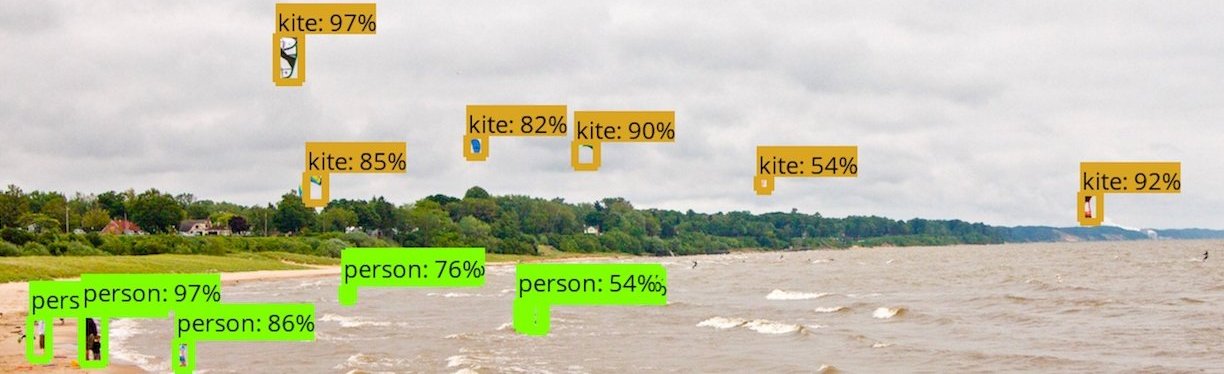Python Object Detection with Tensorflow - 텐서플로우로 사물 인식
구글은 텐서플로로 구현된 많은 모델을 아파치 라이센스로 공개하고 있습니다. 그 중에서 object detection API 사진에서 물체를 인식하는 모델을 쉽게 제작/학습/배포할 수 있는 오픈소스 프레임워크 입니다. 사물 인식은 매우 활발히 연구되고 빠르게 발전하는 모델로서, 글을 쓰는 현재 구글은 19개의 pre-trained object detection model을 공개했으며, 점점 더 많은 모델이 구현되고 공개될 것입니다.
이 API를 이용하면 아래 그림과 같이 웹캠을 이용한 실시간 사물 인식을 쉽게 구현할 수 있습니다. 아래 그림은 여기에서 가져왔습니다.
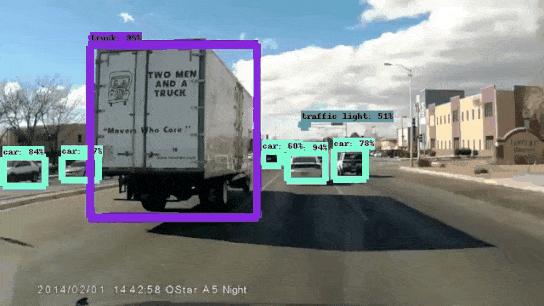
필요 패키지 설치
파이썬과 텐서플로는 이미 설치되어 있다고 가정하겠습니다. 텐서플로 설치는 여기를 참조하시면 됩니다.
이 설치 방법은 여기를 참고하였습니다. 이 글을 쓰는 시점 이후에 설치 방법이 바뀔 수도 있으니, 아래 방법이 잘 안될 경우에는 원본 사이트를 방문하시기 바랍니다.
Install Necessary Libraries and Packages
CAUTION: 파이썬 패키지는 py3 이름의 virtualenv상에 설치하는 것으로 가정합니다. 즉, 아래 모든 예제에서 (py3)으로 시작하는 것은 python3의 virtualenv 상에서 설치하는 것입니다.
아래 명령을 입력하여 필요한 라이브러리와 파이썬 패키지를 설치합니다.
$ sudo apt-get install protobuf-compiler python-pil python-lxml python-tk
(py3) $ pip install jupyter
(py3) $ pip install matplotlib
(py3) $ pip install Pillow
Clone TensorFlow Models
그 다음, GitHub로부터 텐서플로 모델을 복사합니다. 여기서는 ~/work/tensorflow 디렉토리에 복사하는 것으로 가정합니다.
$ mkdir -p ~/work/tensorflow
$ cd ~/work/tensorflow
$ git clone https://github.com/tensorflow/models
Install COCO API (optional)
이 부분은 COCO API를 설치하는 것인데, 건너 뛰어도 좋습니다.
(py3) $ pip install cython
$ git clone https://github.com/cocodataset/cocoapi.git
$ cd cocoapi/PythonAPI
$ make
$ cp -r pycocotools ~/work/tensorflow/models/research/
COCO dataset이나 COCO API에 대해 좀 더 알고 싶으시면 cocodataset을 참고하세요.
Protobuf Compilation
Protobuf를 라이브러리를 컴파일합니다.
$ cd ~/work/tensorflow/models/research
$ protoc object_detection/protos/*.proto --python_out=.
이렇게 하면 ~/work/tensorflow/models/research/object_detection/protos 디렉토리에 box.predictor_pb2.py, faster_rcnn_box_coder_pb2.py 등의 파일이 생성됩니다.
간혹, old version의 protoc를 사용하면 아래와 같은 에러가 나는데요.
$ protoc object_detection/protos/*.proto --python_out=.
object_detection/protos/anchor_generator.proto:12:3: Expected "required", "optional", or "repeated".
object_detection/protos/anchor_generator.proto:12:32: Missing field number.
이 경우에는 protoc 3.3 (or higher)를 사용하면 됩니다. 아래와 같이 protoc를 다운받아 압축을 풀고 실행시키세요. https://github.com/tensorflow/models/issues/1834 여기를 참고하세요.
$ wget https://github.com/google/protobuf/releases/download/v3.3.0/protoc-3.3.0-linux-x86_64.zip
$ unzip protoc-3.3.0-linux-x86_64.zip -d protoc-3.3.0
$ protoc-3.3.0/bin/protoc object_detection/protos/*.proto --python_out=.
Add Libraries to PYTHONPATH
(py3) $ cd ~/work/tensorflow/models/research
(py3) $ export PYTHONPATH=$PYTHONPATH:`pwd`:`pwd`/slim:`pwd`/object_detection
이 작업은 PYTHONPATH 환경 변수에 모델 디렉토리를 추가하는 것으로, shell이 생성될 때 마다 해 주어야 합니다. 또는 .bashrc에 아래 라인을 넣어 두면 shell이 생성될 때 마다 자동으로 실행되니 편합니다.
export PYTHONPATH=$PYTHONPATH:~/work/tensorflow/models/research/:~/work/tensorflow/models/research/slim:~/work/tensorflow/models/research/object_detection/
Testing the Installation
아래 명령으로 모델이 잘 설치되었는지 검사합니다. 맨 마지막에 OK라는 글자가 나오면 됩니다.
(py3) $ cd ~/work/tensorflow/models/research
(py3) $ python object_detection/builders/model_builder_test.py
.............
----------------------------------------------------------------------
Ran 13 tests in 0.125s
OK
(py3) $
이제 object detection 모델이 설치가 완료되었습니다.
Let’s try!!!
설치가 완료 되었으니, 한 번 맛을 볼까요? 아래 명령으로 jupyter notebook을 실행시킵니다.
(py3) $ cd ~/work/tensorflow/models/research
(py3) $ jupyter notebook
웹브라우저에서 localhost:8888/tree 가 열릴 것입니다. object_detection 디렉토리의 object_detection_tutorial.ipynb를 실행시켜 보세요. 아래 그림과 같이, 두 마리의 개가 인식이 되었나요? 성공입니다.
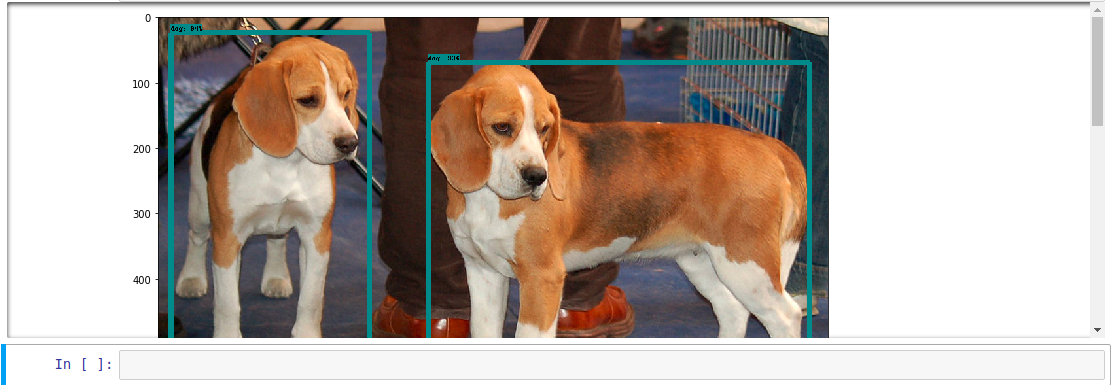
웹캠을 이용한 실시간 사물 인식
인터넷 상에 웹캠을 이용하여 실시간으로 사물을 인식할 수 있는 좋은 예제가 있어 소개를 하겠습니다. 아래과 같이 코드를 다운 받고, ipynb 파일을 object_detection 디렉토리로 복사한 후, Jupyter notebook을 실행시킵니다.
(py3) $ cd ~/work
(py3) $ git clone https://github.com/ElephantHunters/Real_time_object_detection_using_tensorflow
(py3) $ cp Real_time_object_detection_using_tensorflow/object_detection_tutorial_Webcam_1.ipynb ~/work/tensorflow/models/research/object_detection
(py3) $ cd /work/tensorflow/models/research/object_detection
(py3) $ jupyter notebook
웹브라우저에서 Jupyter notebook이 뜨면, object_detection_tutorial_Webcam_1.ipynb 파일을 열고, 아래 그림의 [7] 셀에서 filename을 적당히 수정합니다.

filename="output.avi"
이렇게 수정한 후, 노트북을 실행시켜 보세요. 잠시 후 웹캠 화면이 뜨고, 화면에서 인식된 물체에 사각형이 그려지고 물체의 이름이 뜰 것입니다.
아래와 같이 notebook 파일을 파이썬 스크립트로 변환시켜 실행시켜도 잘 동작합니다. 이 때, 변환된 파이썬 코드에서 get_ipython()으로 시작하는 노트북 코드를 주석처리해야 합니다.
(py3) $ cd /work/tensorflow/models/research/object_detection
(py3) $ jupyter nbconvert --to script object_detection_tutorial_Webcam_1.ipynb
(py3) $ vi object_detection_tutorial_Webcam_1.py
# This is needed to display the images.
# get_ipython().run_line_magic('matplotlib', 'inline')
# 윗 줄처럼 파이썬 코드 중에서 get_ipython() 부분을 주석처리하세요.
(py3) $ python object_detection_tutorial_Webcam_1.py
어떻습니까? 잘 실행이 되나요? 그렇다면 성공입니다.
웹캠을 이용한 실시간 사물 인식 - 2
Jupyter notebook이 아닌 python code를 이용하여 실시간으로 Object Detection을 하고 http로 전송하는 예제를 만들어서, gitbug에 source code를 공개하였습니다.
https://github.com/ukayzm/opencv/tree/master/object_detection_tensorflow 에서 다운받을 수 있습니다.
다운로드 및 실행
아래와 같이 하면 자동으로 인터넷으로부터 구글이 공개한 모델을 다운로드 받고 웹캠으로부터 디텍션을 시작합니다.
$ git clone https://github.com/ukayzm/opencv.git
$ cd opencv/object_detection_tensorflow
(py3) $ python object_detector.py
ObjectDetector('ssd_mobilenet_v1_coco_2017_11_17', 'data/mscoco_label_map.pbtxt')
downloading model ssd_mobilenet_v1_coco_2017_11_17 ...
download completed
ssd_mobilenet_v1_coco_2017_11_17/frozen_inference_graph.pb is extracted
press `q` to quit
Advanced: Instance Segmentation
박스 형태의 인식에서 한 단계 더 나아가 사물의 모양대로 mask까지 인식하는 모델도 있습니다. https://ukayzm.github.io/tensorflow-instance-segmentation/ 여기를 읽어보세요.